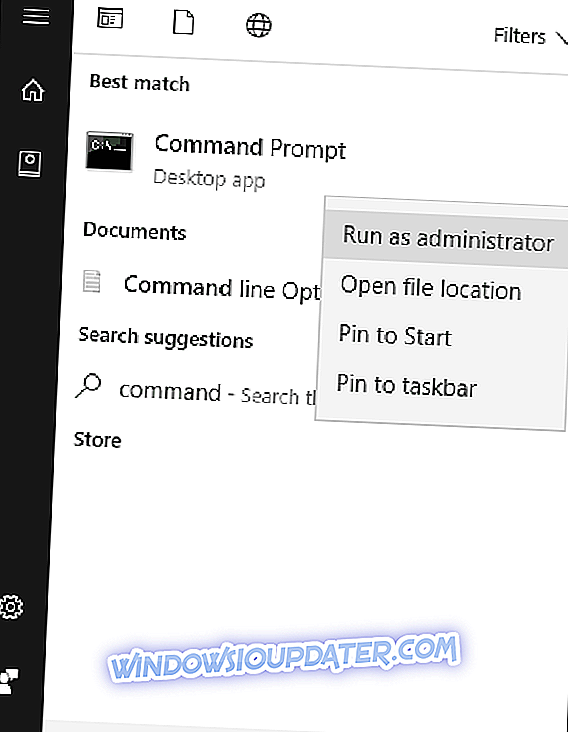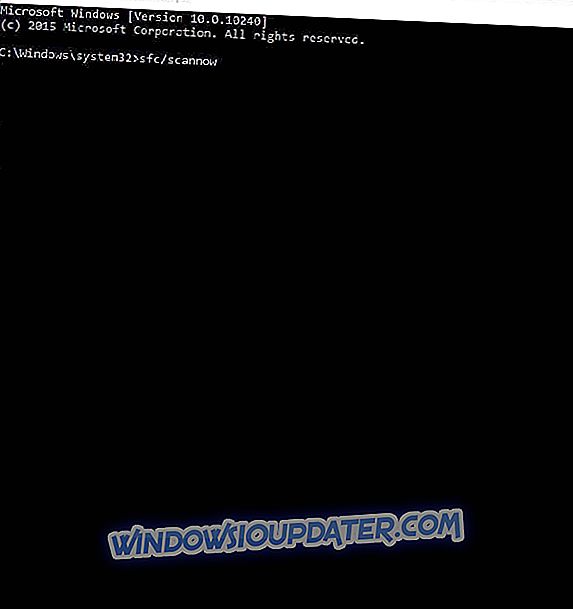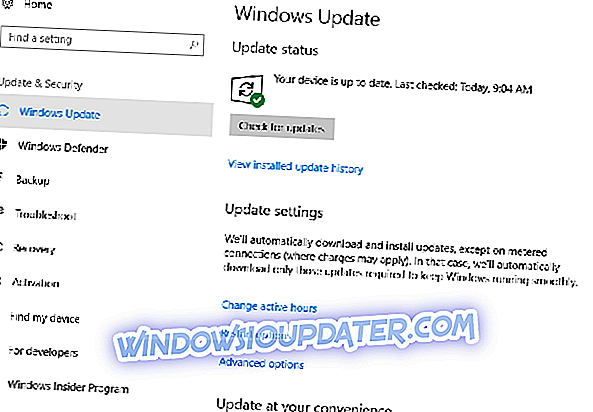क्या आप Google डॉक्स एक्सेस करते समय एरर कोड ' A ब्राउजर एरर ' आ गया है ? आगे पढ़ें, हमारे पास इस त्रुटि संदेश के लिए वर्कअराउंड है।
त्रुटि संदेश प्रॉम्प्ट के साथ प्रदर्शित होता है: ब्राउज़र त्रुटि हुई है। कृपया Shift कुंजी दबाए रखें और फिर से प्रयास करने के लिए ताज़ा करें बटन पर क्लिक करें । यह त्रुटि आमतौर पर Google डॉक्स तक पहुँचने के दौरान मोज़िला फ़ायरफ़ॉक्स पर विशेष रूप से होती है।
इस त्रुटि के लिए कुछ कारण हैं जिनमें अतिरिक्त ब्राउज़र कैश और / या ब्राउज़र त्रुटि शामिल हैं। मूल संकेत त्रुटि संकेतों में "ताज़ा करें" मेनू पर क्लिक करने के लिए होगा।
हालांकि, कई अन्य वर्कअराउंड हैं जो एक ब्राउज़र त्रुटि को ठीक करने में लागू होते हैं, त्रुटि संदेश हुआ है।
फिक्स: एक ब्राउज़र त्रुटि हुई है
- CCleaner का उपयोग करें
- पीसी रजिस्ट्री की मरम्मत
- किसी अन्य वेब ब्राउज़र का उपयोग करें
- DISM पुनर्स्थापना चलाएँ
- वेब ब्राउज़र को रीसेट करें
- वेब ब्राउज़र अपडेट करें
- नवीनतम Windows अद्यतन स्थापित करें
विधि 1: CCleaner का उपयोग करें
एक ब्राउज़र त्रुटि उत्पन्न हुई है जो अतिरिक्त वेब ब्राउज़र कैश के कारण होता है। इसलिए, आपको अपने वेब ब्राउज़र कैश को एक स्वचालित टूल से साफ़ करना होगा। दूसरी ओर, CCleaner में एक उपकरण है जिसे ब्राउज़र क्लीनर के रूप में जाना जाता है। यह उपकरण आपके ब्राउज़र को साफ करता है और उन घटकों से छुटकारा दिलाता है जो त्रुटि का कारण बनते हैं।
CCleaner डाउनलोड, इंस्टॉल और उपयोग करने के लिए इन चरणों का पालन करें:
- CCleaner मुफ्त संस्करण डाउनलोड करें या CCleaner प्रो संस्करण डाउनलोड करें।
- स्थापना को पूरा करने के लिए संकेतों को स्थापित करें और उनका पालन करें।
- स्थापना के बाद, CCleaner लॉन्च करें, और फिर "विश्लेषण" विकल्प पर क्लिक करें।
- CCleaner की स्कैनिंग समाप्त होने के बाद, "रन क्लीनर" पर क्लिक करें। अस्थायी फ़ाइलों को हटाने के लिए CCleaner को सक्षम करने के लिए संकेतों का पालन करें।
इस बीच, यदि त्रुटि संकेत जारी रहता है, तो आप अगली विधि पर आगे बढ़ सकते हैं।
विधि 2: पीसी रजिस्ट्री की मरम्मत करें
सिस्टम फ़ाइल चेकर एक अंतर्निहित विंडोज उपयोगिता कार्यक्रम है जो सिस्टम फ़ाइलों के लिए स्कैन करता है और संभव होने पर समस्याओं के साथ फ़ाइलों की मरम्मत करता है। Windows के सभी संस्करणों पर SFC स्कैन चलाने का तरीका यहां दिया गया है:
- स्टार्ट पर जाएं> टाइप करें cmd> राइट-क्लिक करें कमांड प्रॉम्प्ट> Run as Administrator चुनें।
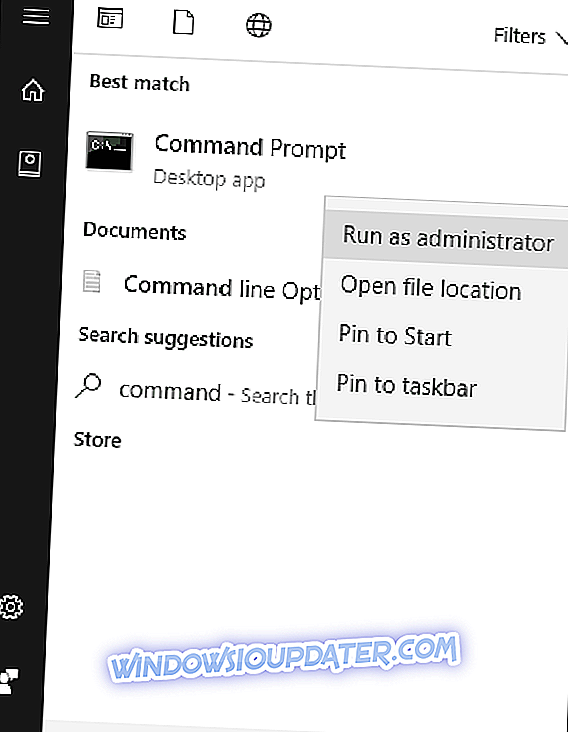
- अब, sfc / scannow कमांड टाइप करें।
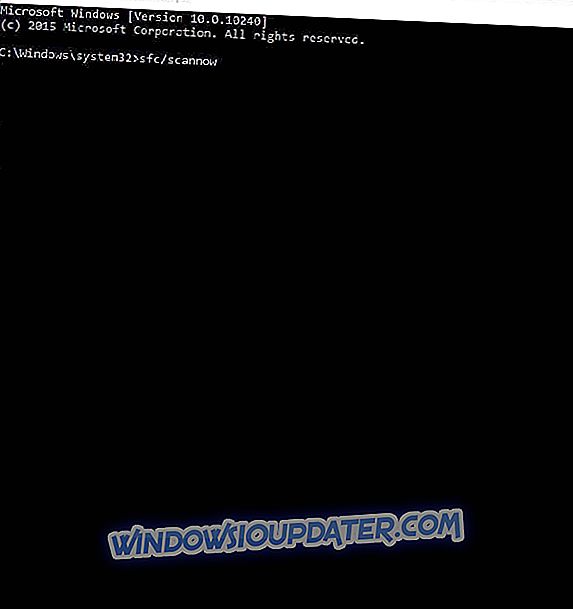
- स्कैनिंग प्रक्रिया पूरी होने तक प्रतीक्षा करें और फिर अपने कंप्यूटर को पुनरारंभ करें। सभी दूषित फ़ाइलों को रिबूट पर प्रतिस्थापित किया जाएगा।
इस बीच, यदि आपको अभी भी संकेत मिलता है कि 'एक ब्राउज़र त्रुटि हो गई है', तो आप अगली विधि पर आगे बढ़ सकते हैं।
विधि 7: नवीनतम Windows अद्यतन स्थापित करें
अंत में, हम अनुशंसा करते हैं कि आप त्रुटि की समस्या को ठीक करने के लिए विंडोज अपडेट चलाएं। Microsoft निरंतर रिलीज़ आपके विंडोज पीसी को जीवंत अवस्था में बदल सकता है; यह सिस्टम की स्थिरता में सुधार करता है और आपके विंडोज पीसी पर समस्याओं और त्रुटियों की अधिकता को ठीक करता है। यहाँ यह कैसे करना है:
- खोज बॉक्स में प्रारंभ> प्रकार "अपडेट" पर जाएं और फिर आगे बढ़ने के लिए "विंडोज अपडेट" पर क्लिक करें।
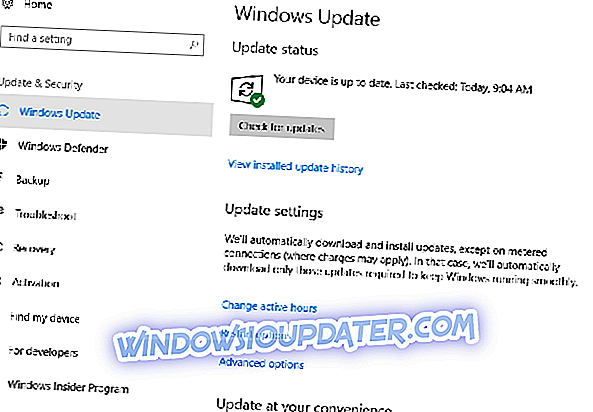
- विंडोज अपडेट विंडो में, अपडेट की जांच करें और उपलब्ध अपडेट इंस्टॉल करें।
निष्कर्ष में, नीचे टिप्पणी करने के लिए स्वतंत्र महसूस करें यदि आपके पास हमारे द्वारा बताए गए वर्कअराउंड से संबंधित कोई प्रश्न है।